
1 단계 : 헤드폰 연결 및 마이크 활성화
우선 순위 작업은 사용 된 헤드셋을 컴퓨터에 연결하는 것입니다. 이렇게하려면 마더 보드에서 시스템 유닛 또는 노트북 하우징의 전면 패널에는 이런 종류의 연결을 위해 3.5mm의 해당 커넥터가 있습니다. 모두가 알아낼 것이지만 무선 또는 Bluetooth 커넥터를 사용하여 무선 장치 소유자에게서 발생할 수 있습니다. 이러한 연결이 수행되는 방법에 대한 자세한 내용은 다음 링크의 기사에 기록됩니다.
자세히보기 : 무선 헤드폰을 컴퓨터에 연결하십시오

그런 다음 마이크를 활성화하여 방해가없는 설정을 시작하고 사용할 수 있습니다. 많은 모델에서는 마이크가 기본적으로 작동하며 비활성화 할 수있는 보드에 단추가 없습니다. 그러나 GameImascular 장치로 작업 할 때는 버튼을 눌러 마이크가 활성화되거나 위치를 변경하면됩니다. 지침에 기록되지 않은 경우 입력 장치의 활성화 유형을 결정하기 위해 장비의 설계를주의 깊게 읽으십시오. 버튼을 누르거나 마이크를 읽기 모드로 이동 한 후에 포함이 발생하면 때때로 변경 사항을 알리는 헤드폰에 사운드가 나타납니다.
때로는 헤드폰이 컴퓨터 나 랩톱에서 정의되지 않은 상황이 있으며 거의 항상 내장 마이크에 거의 반영됩니다. 그런 다음 해당 문제의 다른 수정 방법을 시도해보아야합니다.
Windows 10에서 헤드폰의 가시성에 대한 문제 해결
2 단계 : 브랜드 다운로드
예산 세그먼트에서 헤드폰 모델의 소유자 인 경우이 장치를 관리하는 특별한 프로그램은 없으므로이 단계를 건너 뛸 수 있습니다. 기능을 확장하고 게임과의 호환성을 제공하는 그러한 소프트웨어의 존재는 게임 장치의 특징입니다. 우리는 그러한 프로그램을 실제로 필요로하는 모든 사람들이 다운로드하고 장비를 동기화 할 수 있도록 검색 및 설치의 원칙을 고려할 것입니다.
- 검색 엔진에서 헤드폰 모델의 이름을 운전하고 공식 웹 사이트에서 페이지를 찾으십시오. 대신 제조업체 웹 사이트의 메인 페이지로 이동하여 검색 문자열에 독립적으로 요청을 입력 할 수 있습니다. 그런 다음 헤드폰 모델의 "지원"섹션을 선택하십시오.
- 새 페이지를 다운로드 한 후 사이트에 따라 "다운로드 할 파일"섹션으로 이동하십시오. "다운로드", "다운로드"등이 다르게 호출됩니다.
- 사용 가능한 파일 목록 중에는 헤드셋을 게임 및 유연한 설정을 사용하도록 설계된 최신 버전의 소프트웨어를 찾으십시오. 해당 버튼을 눌러 다운로드를 시작하십시오.
- 실행 파일의 다운로드를 완료하고 열기를 기대하고 표준 설치 지침을 따르십시오.
- 프로그램을 실행하고 헤드폰 탐지가 올바르게 발생했는지 확인하십시오. 현재 (각각 다르게 각각 다른) 설정을 확인하고 변경하려는 것을 결정하십시오.





우리는 위의 명령이 Logitech의 게임 장치 모델 중 하나를 기반으로 한 예일 뿐이라고 지정합니다. 귀하는 사이트의 다른 모습과 필요한 소프트웨어를 검색하는 데 약간 다른 방법으로 만날 수 있지만 조치의 일반적인 원칙은 동일하게 유지됩니다.
3 단계 : OS의 마이크 제어
장치는 작동 준비가되었지만 항상 사용자가 소프트웨어 설정을 사용하기 위해 꺼지는 것은 아닙니다. 또는이 소프트웨어는 단순히 누락되었습니다. 이 경우 운영 체제에서 사용 가능한 매개 변수에주의해야합니다. 주를 캡처하기 위해 사운드를 설정하려는 가장 유용하고 가장 유용합니다.
- 시작 메뉴를 열고 장비의 형태로 아이콘을 클릭하여 "매개 변수"로 이동하십시오.
- 타일 중 첫 번째 "시스템"을 선택하십시오.
- "사운드"탭을 클릭하고 헤드폰을 통해 연결된 입력 장치로 마이크가 선택되어 있는지 확인하십시오. 그렇지 않으면 목록을 확장하고 해당 장비를 찾으십시오.
- "관련 매개 변수"블록에서 "사운드 제어판"링크를 클릭하십시오.
- 새 창에서 "레코드"탭에 관심이 있습니다.
- 현재 마이크를 두 번 클릭하여 속성을 엽니 다.
- "레벨"탭에서 볼륨을 찾고 컨트롤을 향상시킵니다. 둘째로 표준 볼륨이없는 경우에만 사용하십시오.
- "듣기"에서이 장치에서 청취 기능을 활성화 한 다음 마이크에 의해 캡처 된 사운드가 헤드폰으로 자동 전송되어 모니터링 할 수 있습니다. 에코가있는 경우이 매개 변수가 비활성화되어 있는지 확인하십시오.
- "고급"탭은 일반적으로 아무 것도 변경할 필요가 없으며 "개선 사항"에서는 에코 및 외부 잡음을 제거하는 추가 설정 (현재의 존재가 사용되는 오디오 드라이버에 따라 다릅니다).
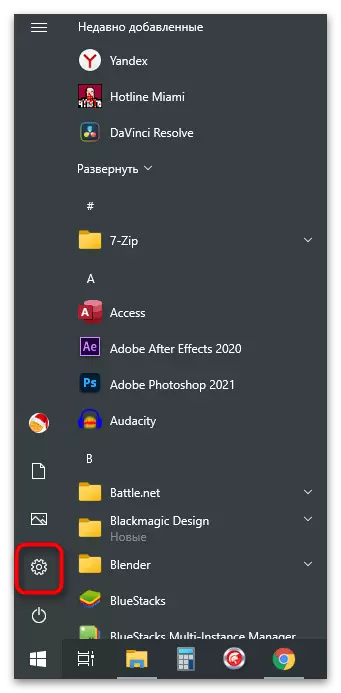
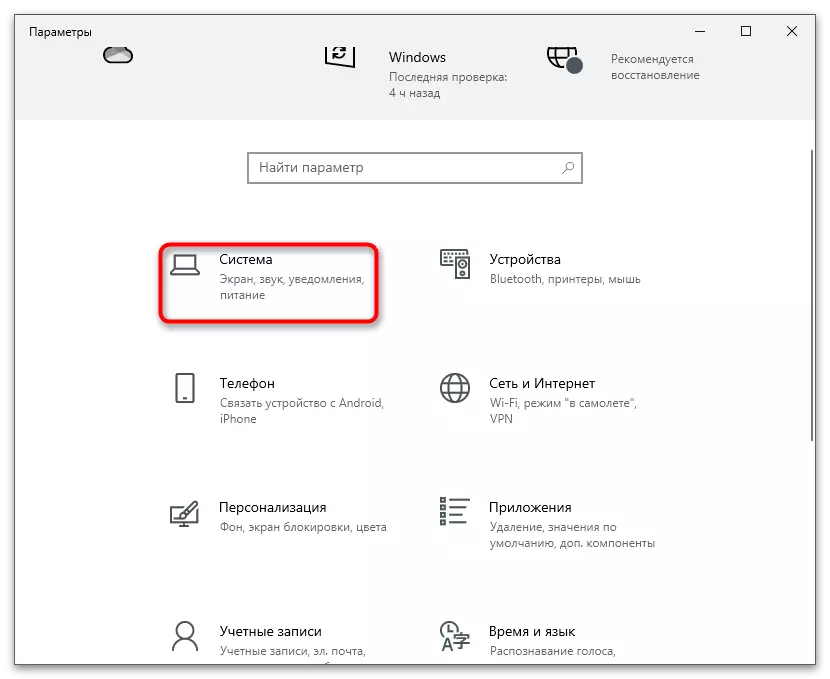
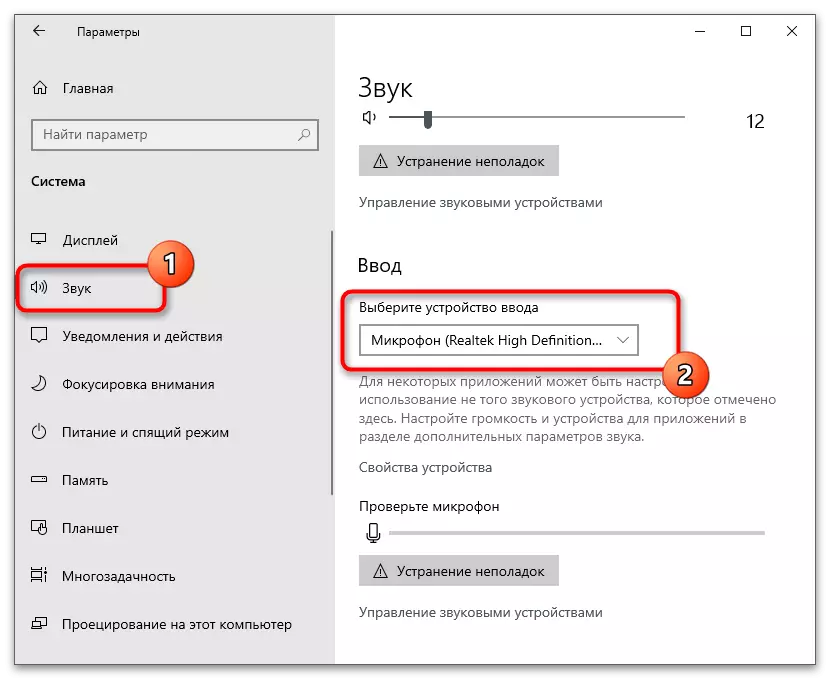
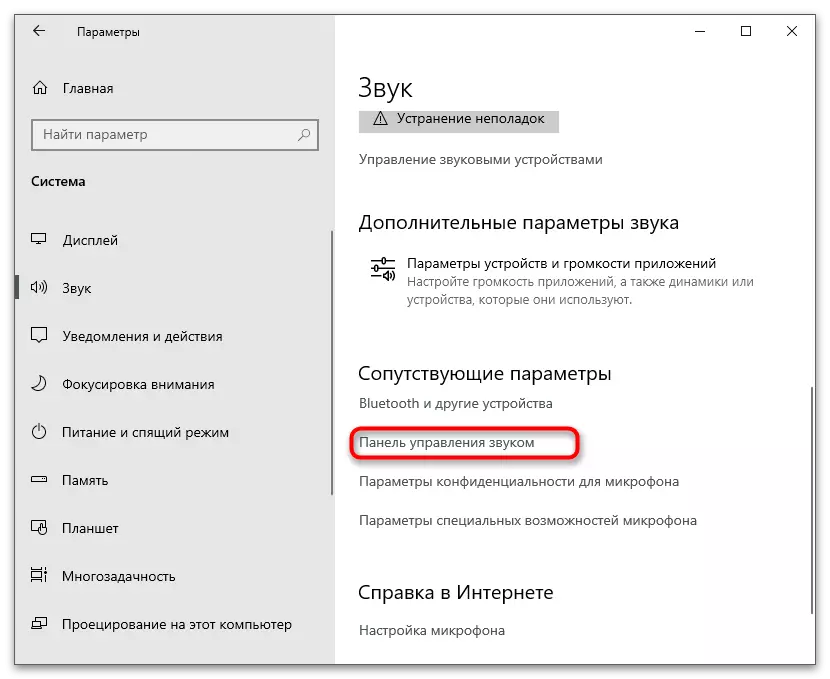

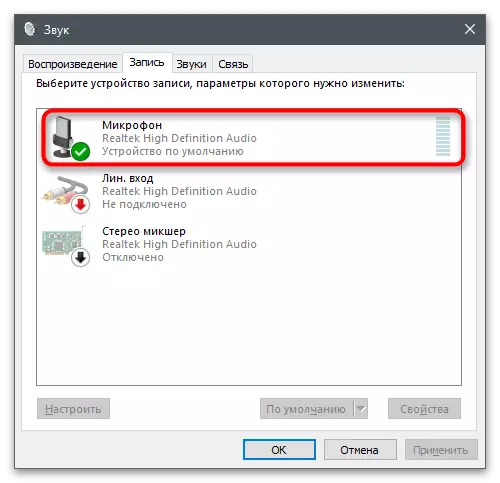
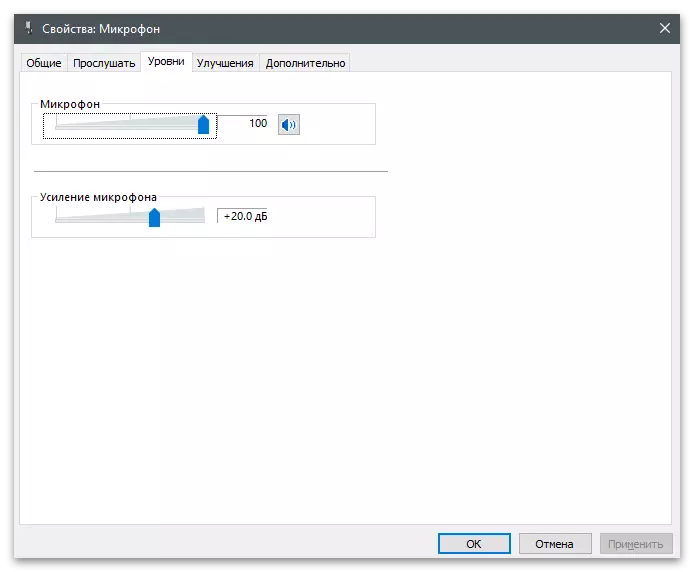
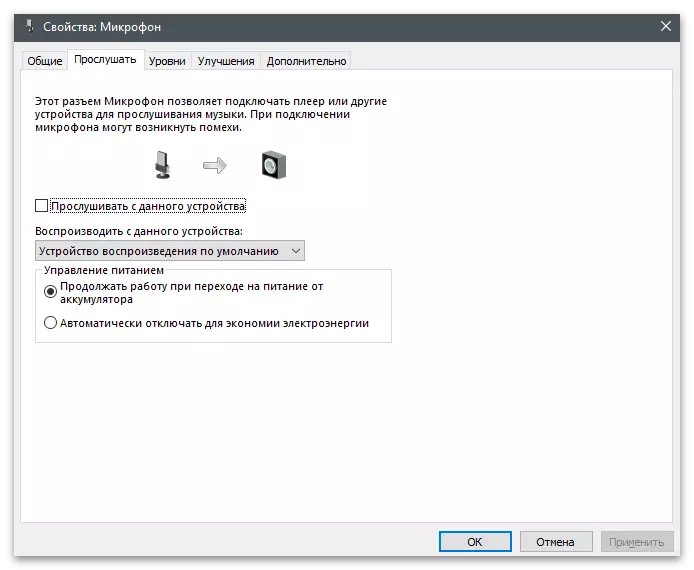

입력 장치를 전환하려면 언제든지 설명한 메뉴로 돌아가서 볼륨을 변경하거나 개선 사항으로 작업 할 수 있습니다. 목표 집합에서 독점적으로 수행되는 작업.
4 단계 : 응용 프로그램의 사용 권한
때로는 마이크로폰에 대한 응용 프로그램 액세스가 각각 금지되어있는 방식으로 기본 운영 체제 설정이 전시되어 있어야합니다. 장비가 귀하의 음성을 캡처하는 장비도 보지 못합니다. 예를 들어 일부 프로그램이 마이크를 사용하여 일부 프로그램을 사용할 수 있도록 해야하는 경우 매개 변수를 확인하고 재량에 따라 변경해야하며 다른 프로그램은 금지되어야합니다.
- 이번에는 "매개 변수"와 동일한 창에서 "개인 정보"섹션으로 이동합니다.
- 왼쪽 패널에서 범주 "마이크"를 선택하십시오.
- 적절한 스위치를 이동하여 마이크 응용 프로그램에 액세스 할 수 있습니다.
- 매개 변수가있는 목록을 실행하고 설치된 모든 응용 프로그램의 별도의 목록을 찾습니다. 따라서 마이크로폰에 대한 해상도를 별도로 관리하거나 마이크에 대한 액세스를 포함 할 수 있습니다.
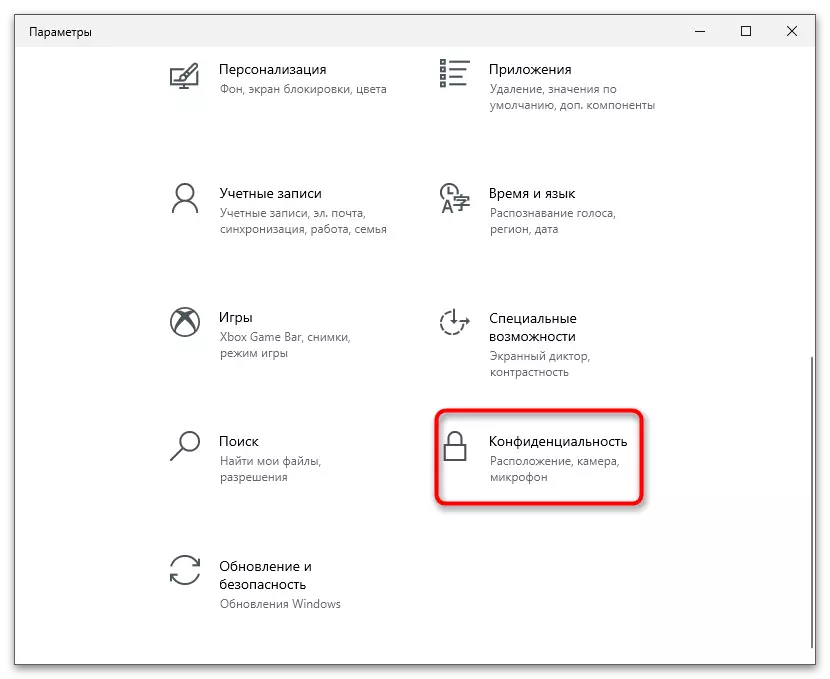


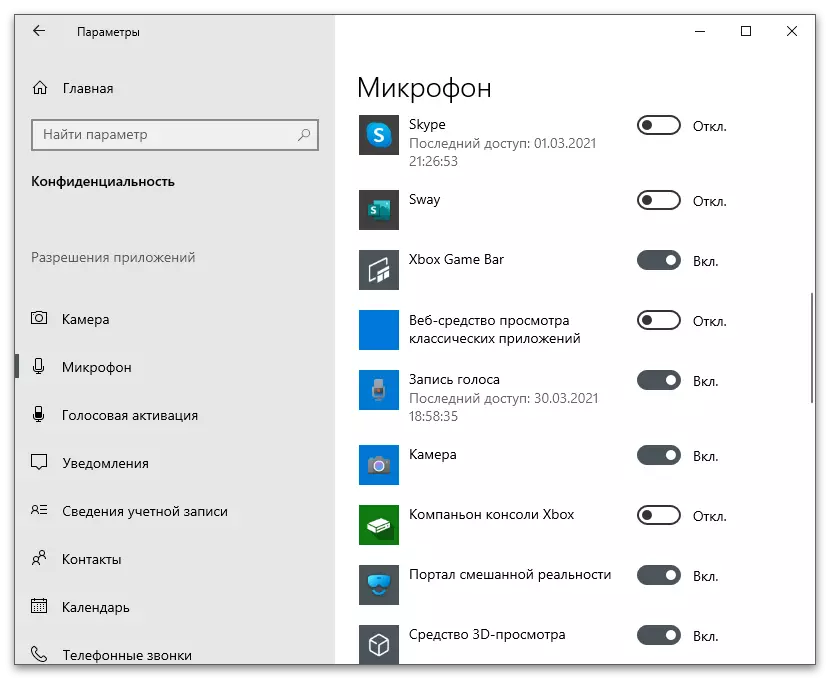
5 단계 : 프로그램 및 게임에서 마이크를 사용하십시오
모든 설정이 성공적으로 완료되면 직접적인 목적으로 마이크의 직접 사용을 진행할 수 있습니다. 다른 프로그램과 게임에서는 똑같은 프로그램과 게임이 차이가 있습니다. 예를 들어 Skype에서 볼륨 설정을 포함하여 일부 매개 변수를 추가적으로 변경해야 할 수 있습니다. 이것은 다음과 같이 웹 사이트의 다른 기사로 작성되었습니다.
자세히보기 : Skype에서 의사 소통을 위해 마이크를 설정하십시오.
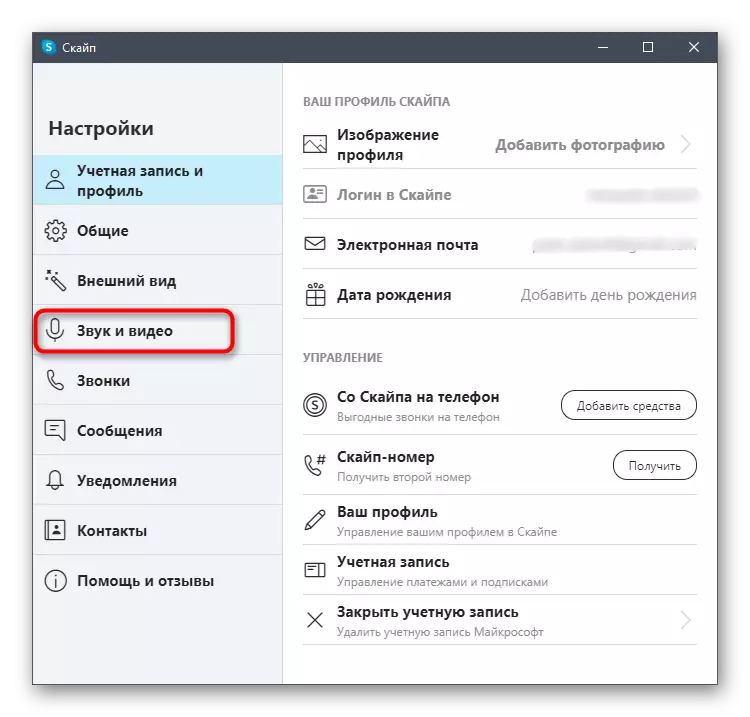
Disord라는 통신을위한 인기있는 프로그램 인 개발자는 입력 장치에 대해 많은 수의 다른 설정을 추가하여 매개 변수를 유연하게 변경할 수 있도록 권한을 제공하고 마이크의 활성화 유형을 선택하고 개선을 선택합니다. 그러나 기본값을 사용하면 문제없이 음성을 통해 통신 할 수 있으므로 구성을 사용하고 사용하지 않고 시작할 수 있습니다.
자세히보기 : Disord의 마이크 설정
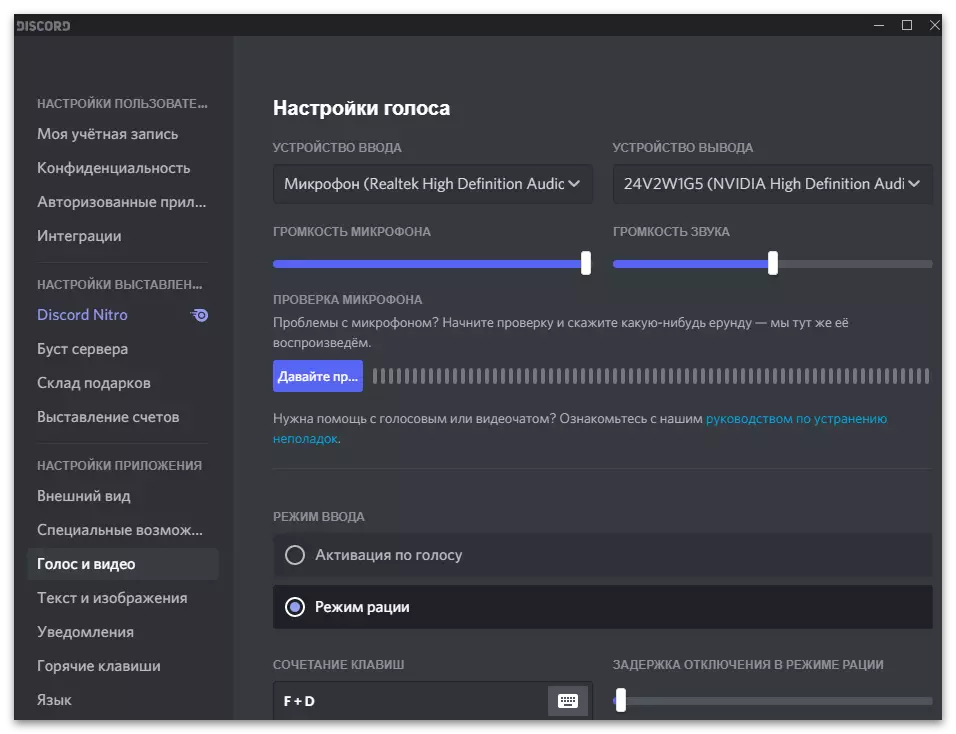
우리가 게임에 대해 이야기하면 우리는 카운터 파업을 할 예정을 제공합니다 : 글로벌 공격. 이 응용 프로그램에서는 마이크가 각 경기에서 적극적으로 사용되지만 설정은별로 사용되지 않습니다. 증기 오버레이와 관련된 활성화 유형 및 기타 매개 변수의 유형이 변경됩니다. 우리는 아래 지침에 익숙해지기 위해서는 경찰뿐만 아니라 정확히 필요한 기기에서도 장치를 사용하는 방법을 대략 이해할 수 있도록 제안합니다.
자세히보기 : 카운터 스트라이크의 마이크 설정 : 글로벌 공격
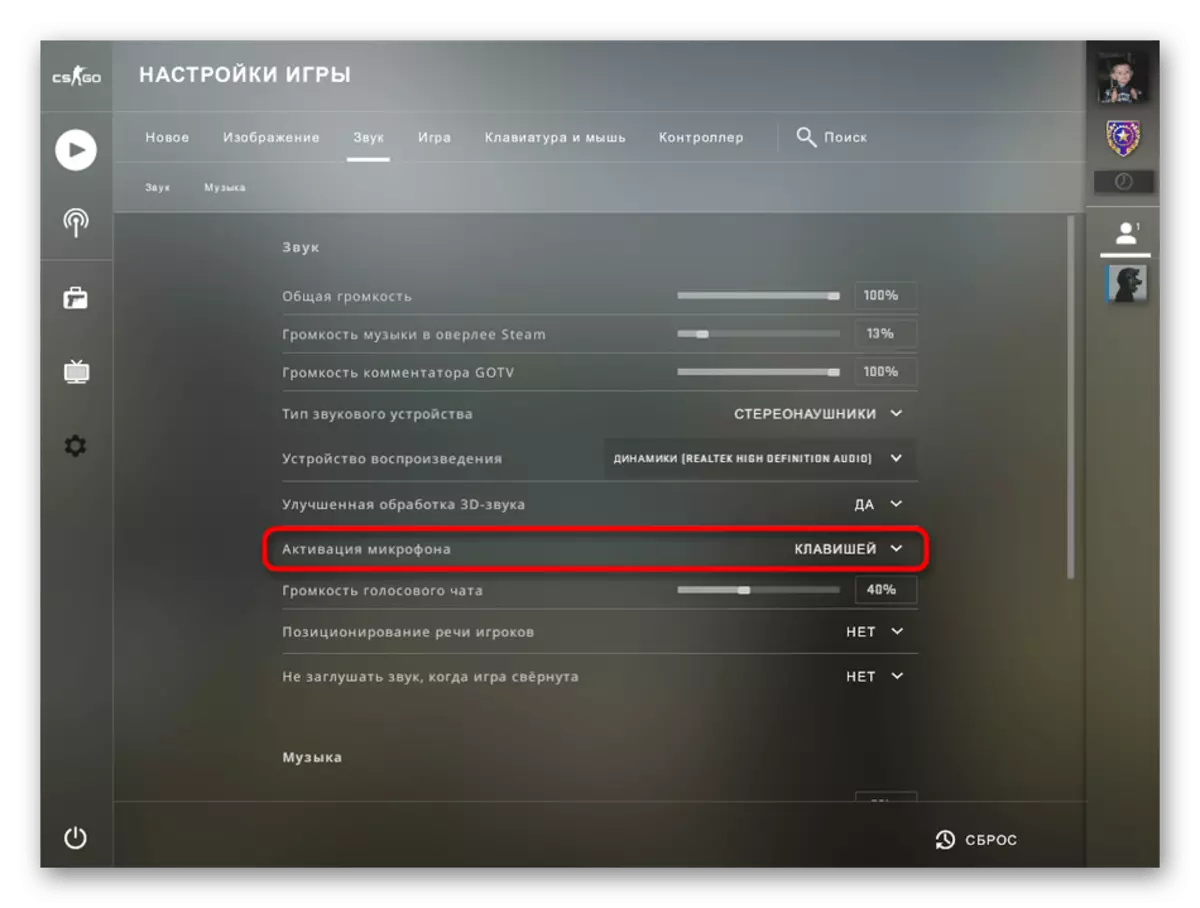
6 단계 : 마이크를 끄십시오
컴퓨터를 사용하는 동안 작동 마이크가 항상 필요한 것은 아니며 수동으로 유선을 사용하지 않으면 특히 장치의 임시 비활성화가 더 편리 할 때 가장 잘 취소되지 않습니다. 이는 헤드폰 및 운영 체제 자체의 물리적 단추 도움말을 통해 모두 수행 할 수 있습니다. 사용하지 않을 때 마이크를 해당 상황에서 분리하는 최적의 방법을 선택하려면 다음 자료를 읽으십시오.
자세히보기 : 헤드폰에서 마이크 사용 안 함

가능한 문제 해결
이전 단계를 완료 한 경우 마이크를 구성하고 응용 프로그램을 테스트하도록 시작했지만 음성이 읽지 않거나 PC 연결 중에 새로운 장비를 탐지하지 않음을 밝혀졌습니다. 상황을 찾아야합니다. 이렇게하면 헤드폰에서 마이크의 작동으로 오류를 해결하기위한 다섯 가지 방법에 대해 설명하는 웹 사이트에 대한 또 다른 기사가 도움이됩니다. 적합한 솔루션을 검색 할 때 시간과 힘을 절약하기 위해 차례로 수행하는 것이 좋습니다.
자세히보기 : Windows 10에서 마이크 문제 해결

